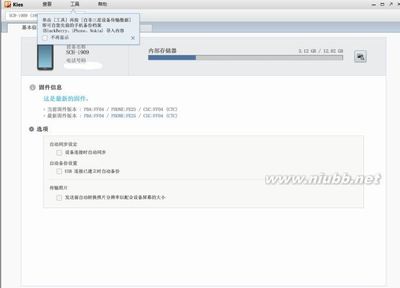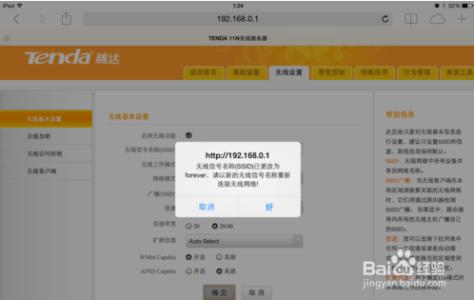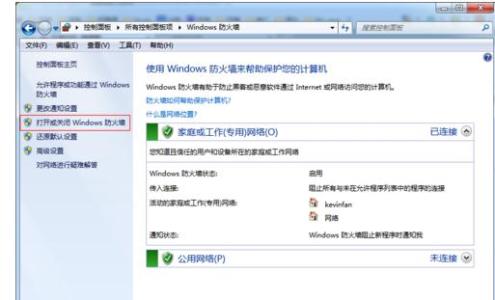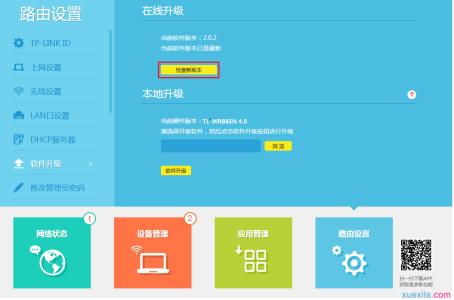一台新购买或者恢复出厂设置后的D-Link DIR816无线路由器,要连接Internet上网,需要经过三个设置步骤,本文小编主要介绍了D-Link DIR816双频无线路由器的上网设置教程!
D-Link DIR816无线路由器的上网设置方法
第一步、连接D-Link DIR816路由器
1、电话线上网:用户需要准备2根网线,一根网线用来连接ADSL Modem(宽带猫)与DIR816路由器的WAN接口;另一根网线用来连接计算机与D-Link DIR816路由器的LAN接口(1/2/3/4中的任意一个都可以)。
电话线接入上网时,路由器的正确连接方式
2、光纤上网:用户需要准备2根网线,其中一根网线用来连接光猫与D-Link DIR816路由器的WAN接口,另一根网线用来连接计算机与D-Link DIR816路由器的LAN接口(1/2/3/4中的任意一个都可以)。
光纤接入上网时,路由器的正确连接方式
3、网线入户上网:用户需要准备1根网线,先把宽带运营商提供的入户网线插在D-Link DIR816路由器的WAN接口,再把准备的这根网线,一头连接电脑,另一头连接D-Link DIR816路由器1/2/3/4中的任意一个。
宽带网线接入上网时,路由器的正确连接方式
注意问题:
(1)、按照上诉方式连接D-Link DIR816路由器后,电脑暂时不能上网了;当D-Link DIR816路由器设置联网成功后,电脑自动就可以上网了。
(2)、很多新手用户有疑惑,这样连接后电脑都不能上网了,怎么能够设置路由器呢?这里说一下:设置路由器的时候,不需要电脑能够上网,只要电脑连接到路由器1、2、3、4口中的任意一个,电脑就能够进入路由器设置界面,设置路由器联网的。这个涉及到局域网通信原理,不要问为什么,按照教程操作就可以了。
(3)、另外,请确保用来连接电脑-路由器;路由器-猫(光猫)的网线是可以正常使用的;如果网线有问题,可能会导致无法登录到D-Link DIR816的设置界面,或者设置后无法上网的问题。
(4)、请严格按照上面介绍的方法,连接你的D-Link DIR816无线路由器;不要自作聪明,更改连接方式。
第二步、设置电脑IP地址
在对D-Link DIR816路由器进行设置之前,需要需要先把电脑IP地址设置为:自动获取(动态IP),如下图所示。一般情况电脑IP地址默认就是自动获取,不过为了保险起见,建议大家检查设置一下;如果不知道怎么设置,可以参考教程:电脑动态IP地址设置方法
把电脑IP地址设置为自动获得
第三步、设置D-Link DIR816路由器上网
1、输入IP地址
打开电脑上的浏览器,在地址栏中输入:192.168.0.1 然后按下键盘上的Enter(回车)键。(如果192.168.0.1打不开,请点击阅读文章:D-Link路由器192.168.0.1页面打不开解决办法)
在浏览器中输入:192.168.0.1
2、登录到设置界面
在弹出的界面中,“用户名”输入:admin,“密码”为空,不用填写,点击“登录”。
DIR816路由器的登录界面
3、设置上网
在“网络连接设置”设置选项,“宽带接入类型”选项下有:PPPoE(使用者名称和密码)、DHCP动态IP、固定IP这3个选项;这里的“宽带连接类型”是根据用户办理的宽带业务类型来决定的,下面进行详细介绍说明。
(1)、“PPPoE(使用者名称和密码)”
如果办理宽带宽带业务后,宽带运营商提供了 宽带账号、宽带密码给你,并且在未使用路由器的时候,电脑上需要用“宽带连接”(或者类似的拨号程序),填写宽带账号、密码进行拨号上网。
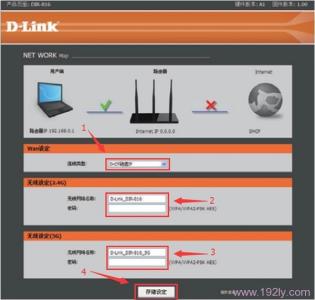
这时候在设置DIR816路由器上网时,“宽带连接类型”就应该选择:PPPoE(使用者名称和密码)——>然后填写宽带运营商提供的宽带账号、宽带密码——>设置“无线设定(2.4G)”选项下的无线网络名称、密码——>继续设置“无线设定(5G)”选项下的无线网络名称、密码——>点击“保存设定”。
DIR816路由器上,设置:PPPoE(使用者名称和密码)上网
(2)、“DHCP动态IP”
在没有用路由器的情况下,把宽带网线连接到电脑就能上网。说明你的宽带类型就是:动态IP。
在设置DIR816路由器上网时,“宽带连接类型”就应该选择:DHCP动态IP——>设置“无线设定(2.4G)”选项下的无线网络名称、密码——>继续设置“无线设定(5G)”选项下的无线网络名称、密码——>点击“保存设定”。
DIR816路由器上,设置:动态IP上网
(3)、“固定IP”
如果办理宽带业务后,宽带运营商给你提供了一个固定IP地址、子网掩码、网关、DNS地址;并且在未使用路由器时,需要在电脑本地连接(以太网)中,填写这些IP地址信息,然后电脑就能上网。
这时候在设置DIR816路由器上网时,“宽带连接类型”就应该选择:固定IP——>然后填写宽带运营商提供的IP地址、子网掩码、网关和DNS服务器地址——>设置“无线设定(2.4G)”选项下的无线网络名称、密码——>继续设置“无线设定(5G)”选项下的无线网络名称、密码——>点击“保存设定”。
DIR816路由器上,设置:固定IP上网
4、设置完成
设置完成后,路由器会自动跳转至登录页面,如下图所示;这时候点击“登录”按钮,可以重新登录到DIR816路由器的设置页面。
DIR816路由器设置完成后,自动跳转到登录页面
注意问题:
(1)、“无线设定(2.4G)”和“无线设定(5G)”选项下的无线网络名称,就是无线wifi名称,请用字母、数字来设置,一定不要用中文汉字;因为部分手机、笔记本的无线网卡不支持中文。
(2)、“无线设定(2.4G)”和“无线设定(5G)”选项的密码,就是无线wifi密码,建议用大小写+字母+数字+符号的组合来设置,并且密码的长度要大于8位。
(3)、5G无线网络,需要你的无线设备支持5G无线网络,才能连接使用的。
 爱华网
爱华网